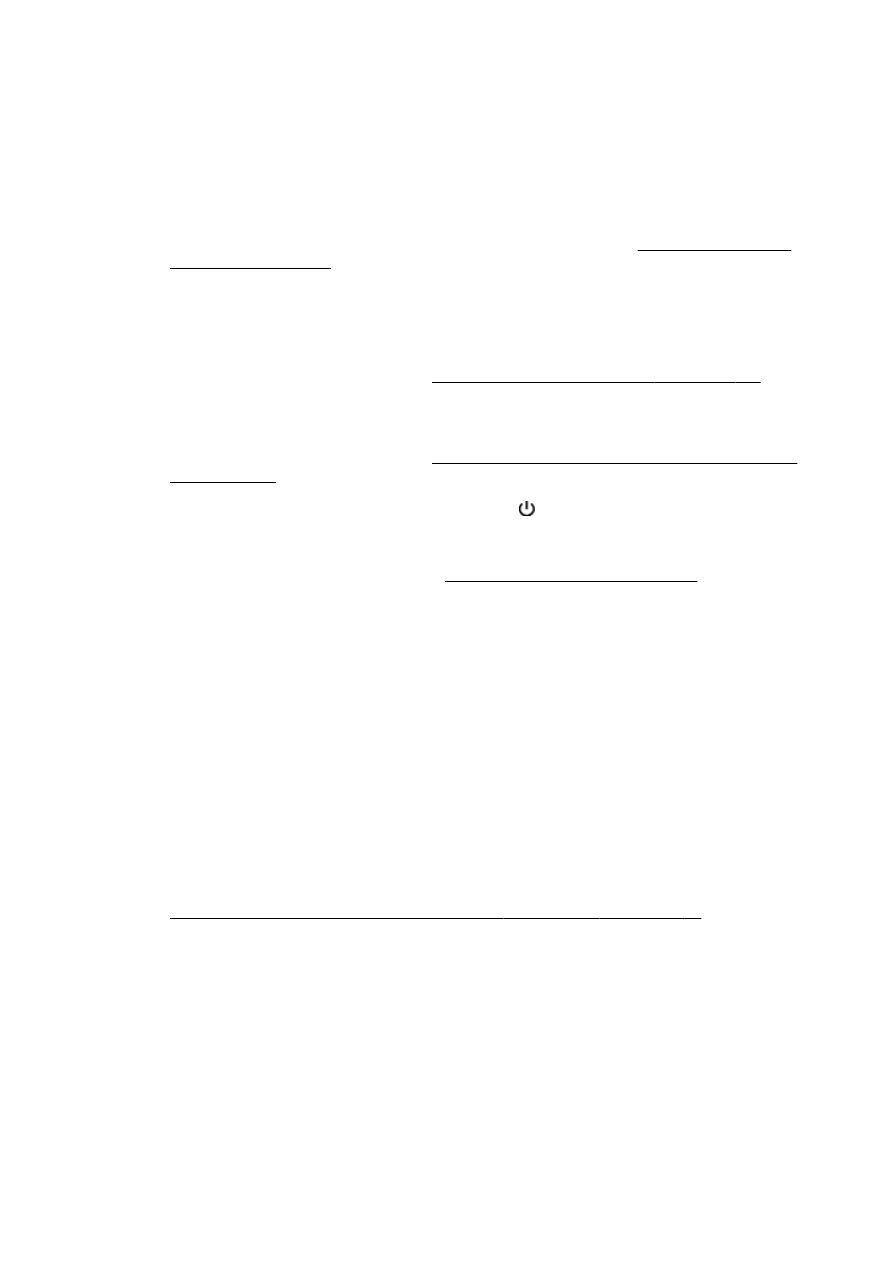
Поради для успішного друку
Для оптимальної якості друку картриджі
HP з чорнилом мають бути належним чином
установлені
, містити достатній рівень чорнила та правильно працювати. Крім того, слід
належним чином завантажувати папір і використовувати правильні параметри друку
.
Поради щодо використання чорнил
●
Якщо якість друку неприйнятна
, перегляньте інформацію в розділіВирішення проблем із
друком на сторінці
142.
●
Використовуйте оригінальні картриджі
HP.
●
Стежте за тим
, щоб картриджі з чорним і кольоровим чорнилами було встановлено
правильно
.
Додаткову інформацію див
. у розділі Заміна картриджів із чорнилом на сторінці 107.
●
Перевіряйте приблизний рівень чорнила в картриджах
, щоб переконатися, що його
достатньо для виконання друку
.
Додаткову інформацію див
. у розділі Перевірка приблизного рівня чорнила в картриджах
на сторінці
105.
●
Завжди вимикайте принтер за допомогою кнопки
(Живлення), щоб захистити сопла.
Поради щодо завантаження паперу
Додаткову інформацію див
. також у розділі Завантаження паперу на сторінці 24.
●
Завантажуйте стос паперу
, а не один аркуш. Щоб папір не застрягав, усі аркуші в стосі
мають бути одного розміру й типу
.
●
Завантажте папір в основний лоток стороною для друку вниз
.
●
Впевніться
, що папір, який завантажується в лоток, рівний і не має погнутих чи порваних
країв
.
●
Скоригуйте положення регуляторів ширини у вхідному лотку так
, щоб вони щільно
прилягали до стосу паперу
. Регулятори не повинні загинати папір у лотку.
Поради щодо вибору параметрів принтера
(Windows)
●
Щоб змінити параметри друку за промовчанням
, виберіть Set Preferences (Установити
параметри
) на екрані Print, Scan & Fax (Друк, сканування та факс) програмного
забезпечення принтера
HP.
Докладніше про те
, як відкрити програмне забезпечення принтера, див. у розділі
Відкриття програмного забезпечення принтера
HP (Windows) на сторінці 38.
●
Щоб вибрати кількість сторінок для друку на одному аркуші
, перейдіть на вкладку Layout
(Компонування) драйвера принтера та виберіть потрібний варіант у розкривному списку
Pages per Sheet (Сторінок на аркуші).
●
Якщо потрібно змінити орієнтацію сторінки
, установіть потрібний параметр в інтерфейсі
програми
.
●
Щоб переглянути інші параметри друку
, перейдіть на вкладку Layout (Компонування) або
Paper/Quality (Папір/якість) драйвера принтера та натисніть кнопку Advanced (Додатково).
Відкриється діалогове вікно
Advanced Options (Додаткові параметри).
52 Розділ 3 Друк
UKWW
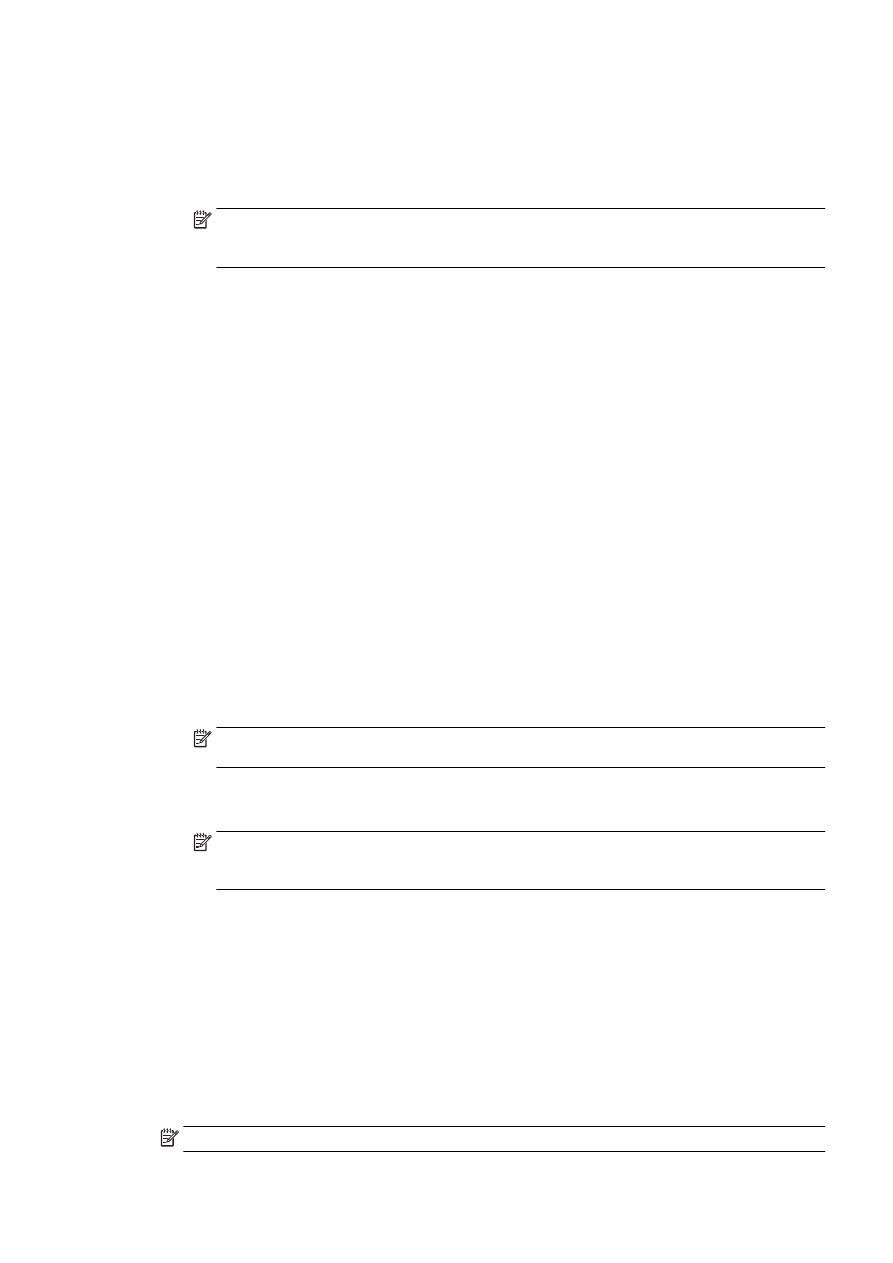
◦
Print in Grayscale (Друк у відтінках сірого): дозволяє друкувати чорно-білі документи,
використовуючи лише чорне чорнило
. Виберіть Black Ink Only (Лише чорне чорнило),
після чого натисніть кнопку
OK.
◦
Pages per Sheet Layout (Компонування сторінок на аркуші): визначає порядок
розташування сторінок на аркуші паперу
(якщо їх більше двох).
ПРИМІТКА. Під час попереднього перегляду на вкладці
Layout (Компонування) не
відображається варіант
, вибраний у розкривному списку Pages per Sheet Layout
(Компонування сторінок на аркуші).
◦
Borderless Printing (Друк без полів): скористайтеся цією функцією, щоб друкувати
фотографії без полів
. Цю функцію підтримують не всі типи носіїв. Якщо тип паперу,
указаний у розкривному списку
Media (Носії), не придатний для цього, біля
відповідного параметра з’явиться значок попередження
.
◦
Preserve Layout (Зберігати компонування): цю функцію можна використовувати лише
для двостороннього друку
. Якщо зображення виходить за межі області друку, за
допомогою цієї функції можна розмістити вміст на сторінці так
, щоб він залишався
між меншими полями
. Тоді не створюватимуться додаткові сторінки.
◦
HP Real Life Technologies (Технології HP Real Life): ця функція зменшує або збільшує
чіткість зображень і малюнків для покращення якості друку
.
◦
Booklet (Буклет): дозволяє надрукувати багатосторінковий документ у форматі
буклета
. На кожній стороні аркуша розміщується по дві сторінки, і його можна зігнути
у формі буклета
. У розкривному списку виберіть спосіб скріплення, після чого
натисніть кнопку
OK.
●
Booklet-LeftBinding (Буклет зі скріпленням зліва): якщо скласти аркуш у формі
буклета
, скріплення буде зліва. Виберіть цей варіант, якщо ви читаєте зліва
направо
.
●
Booklet-RightBinding (Буклет зі скріпленням справа): якщо скласти аркуш у формі
буклета
, скріплення буде справа. Виберіть цей варіант, якщо ви читаєте справа
наліво
.
ПРИМІТКА. Під час попереднього перегляду на вкладці
Layout (Компонування) не
відображається варіант
, вибраний у розкривному списку Booklet (Буклет).
◦
Page Borders (Межі сторінки): дозволяє встановлювати межі сторінок на аркуші
паперу
(якщо сторінок більше двох).
ПРИМІТКА. Під час попереднього перегляду на вкладці
Layout (Компонування) не
відображається варіант
, вибраний у розкривному списку Page Borders (Межі
сторінки
).
●
Щоб заощадити час і не встановлювати параметри щоразу під час друку
, можна
скористатися ярликом друку
. У ньому зберігаються налаштування, необхідні для певного
виду друку
, тому всі необхідні параметри можна встановити, клацнувши кнопкою миші
всього один раз
. Щоб скористатися ярликом друку, перейдіть на вкладку Printing Shortcut
(Ярлики друку), виберіть потрібний варіант і натисніть кнопку OK.
Щоб додати новий ярлик друку
, після встановлення необхідних параметрів на вкладці
Layout (Компонування) або Paper/Quality (Папір/Якість) перейдіть на вкладку Printing
Shortcut (Ярлики друку), натисніть кнопкуSave As (Зберегти як) і введіть потрібну назву.
Після цього натисніть кнопку
OK.
Щоб видалити ярлик друку
, виберіть його й натисніть кнопку Видалити.
ПРИМІТКА. Стандартні ярлики друку видалити не можна
.
UKWW
Поради для успішного друку
53
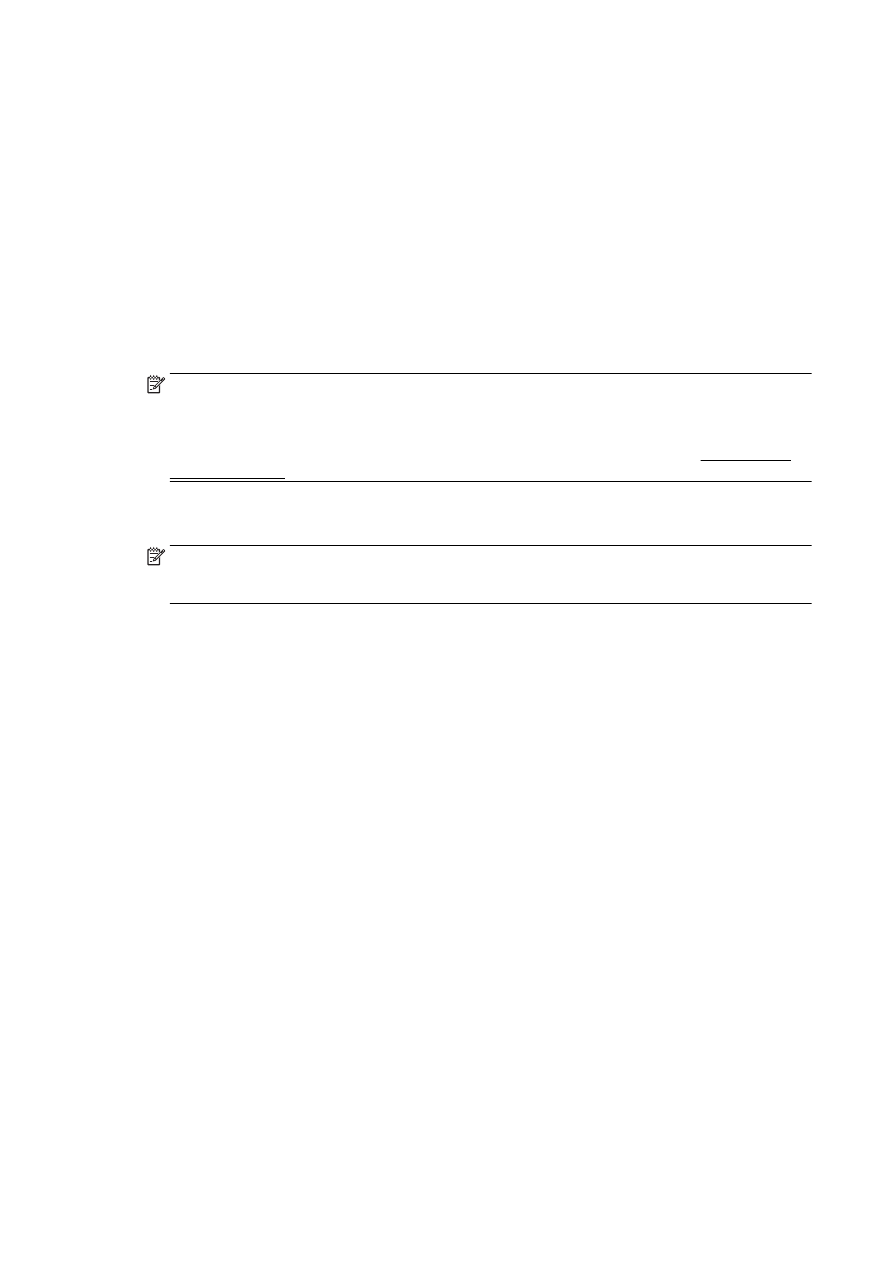
Поради щодо вибору параметрів принтера
(OS X)
●
Вибрати розмір завантаженого в принтер паперу можна в спливаючому меню
Paper Size
(Розмір паперу) у діалоговому вікні друку.
●
Вибрати відповідний тип і якість паперу можна в діалоговому вікні друку в спливаючому
меню Тип
/качество бумаги (Тип/якість паперу).
●
Щоб надрукувати документ лише чорним чорнилом
, у спливаючому меню виберіть Тип/
качество бумаги
(Тип/якість паперу), а потім у меню "Колір" виберіть параметр Оттенки
серого
(Відтінки сірого).
Примітки
.
●
Оригінальні картриджі
HP розроблено та протестовано на принтерах і папері HP для
забезпечення найвищої якості під час кожного використання
.
ПРИМІТКА. Компанія
НР не гарантує якість або надійність чорнила від інших виробників.
Гарантія не поширюється на обслуговування або ремонт продукту
, якщо така потреба
виникає в результаті використання витратних матеріалів
, вироблених не компанією НР.
Якщо ви вважаєте
, що купили оригінальні картриджі HP, перейдіть на сайт www.hp.com/
go/anticounterfeit.
●
У попередженнях про рівень чорнила та на індикаторах указано значення
, які можуть
використовуватися лише з метою планування подальших дій
.
ПРИМІТКА. У разі отримання повідомлення про низький рівень чорнила потрібно
забезпечити наявність картриджів для заміни
, щоб уникнути можливих затримок друку.
Замінюйте картриджі лише тоді
, коли якість друку стає неприйнятною.
●
Налаштування програмного забезпечення
, установлені в драйвері принтера,
застосовуються лише до завдань друку та не стосуються копіювання чи сканування
.
●
Можна друкувати на обох сторонах паперу
.
54 Розділ 3 Друк
UKWW
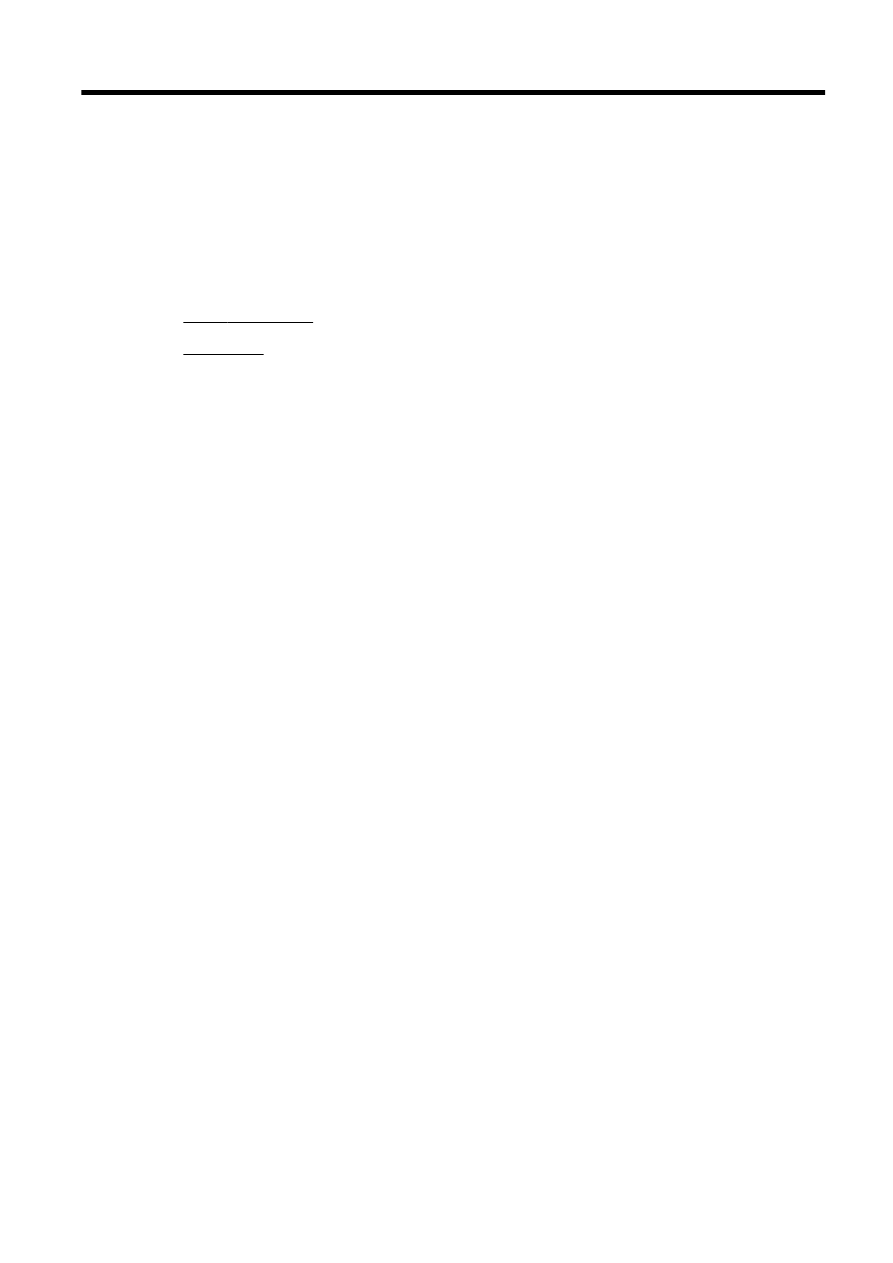
4